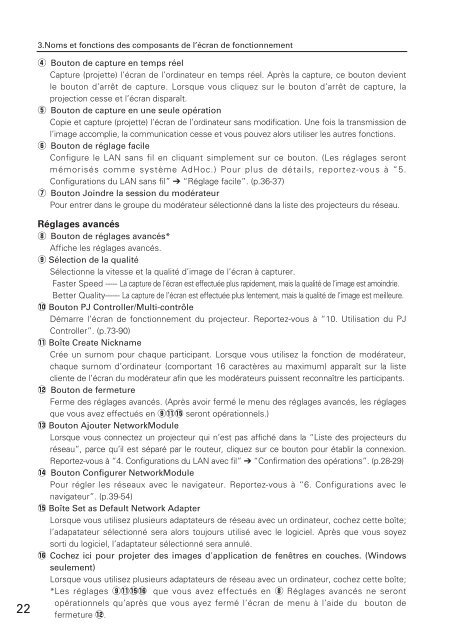Télécharger le manuel d'utilisation Sanyo PLC-XU110 - Lampe ...
Télécharger le manuel d'utilisation Sanyo PLC-XU110 - Lampe ...
Télécharger le manuel d'utilisation Sanyo PLC-XU110 - Lampe ...
You also want an ePaper? Increase the reach of your titles
YUMPU automatically turns print PDFs into web optimized ePapers that Google loves.
223.Noms et fonctions des composants de l’écran de fonctionnementr Bouton de capture en temps réelCapture (projette) l’écran de l’ordinateur en temps réel. Après la capture, ce bouton devient<strong>le</strong> bouton d’arrêt de capture. Lorsque vous cliquez sur <strong>le</strong> bouton d’arrêt de capture, laprojection cesse et l’écran disparaît.t Bouton de capture en une seu<strong>le</strong> opérationCopie et capture (projette) l’écran de l’ordinateur sans modification. Une fois la transmission del’image accomplie, la communication cesse et vous pouvez alors utiliser <strong>le</strong>s autres fonctions.y Bouton de réglage faci<strong>le</strong>Configure <strong>le</strong> LAN sans fil en cliquant simp<strong>le</strong>ment sur ce bouton. (Les réglages serontmémorisés comme système AdHoc.) Pour plus de détails, reportez-vous à “5.Configurations du LAN sans fil” ➔ “Réglage faci<strong>le</strong>”. (p.36-37)u Bouton Joindre la session du modérateurPour entrer dans <strong>le</strong> groupe du modérateur sé<strong>le</strong>ctionné dans la liste des projecteurs du réseau.Réglages avancési Bouton de réglages avancés*Affiche <strong>le</strong>s réglages avancés.o Sé<strong>le</strong>ction de la qualitéSé<strong>le</strong>ctionne la vitesse et la qualité d’image de l’écran à capturer.Faster Speed ----- La capture de l’écran est effectuée plus rapidement, mais la qualité de l’image est amoindrie.Better Quality------ La capture de l’écran est effectuée plus <strong>le</strong>ntement, mais la qualité de l’image est meil<strong>le</strong>ure.!0 Bouton PJ Control<strong>le</strong>r/Multi-contrô<strong>le</strong>Démarre l’écran de fonctionnement du projecteur. Reportez-vous à “10. Utilisation du PJControl<strong>le</strong>r”. (p.73-90)!1 Boîte Create NicknameCrée un surnom pour chaque participant. Lorsque vous utilisez la fonction de modérateur,chaque surnom d’ordinateur (comportant 16 caractères au maximum) apparaît sur la listecliente de l’écran du modérateur afin que <strong>le</strong>s modérateurs puissent reconnaître <strong>le</strong>s participants.!2 Bouton de fermetureFerme des réglages avancés. (Après avoir fermé <strong>le</strong> menu des réglages avancés, <strong>le</strong>s réglagesque vous avez effectués en o!1!5 seront opérationnels.)!3 Bouton Ajouter NetworkModu<strong>le</strong>Lorsque vous connectez un projecteur qui n’est pas affiché dans la “Liste des projecteurs duréseau”, parce qu’il est séparé par <strong>le</strong> routeur, cliquez sur ce bouton pour établir la connexion.Reportez-vous à “4. Configurations du LAN avec fil” ➔ “Confirmation des opérations”. (p.28-29)!4 Bouton Configurer NetworkModu<strong>le</strong>Pour rég<strong>le</strong>r <strong>le</strong>s réseaux avec <strong>le</strong> navigateur. Reportez-vous à “6. Configurations avec <strong>le</strong>navigateur”. (p.39-54)!5 Boîte Set as Default Network AdapterLorsque vous utilisez plusieurs adaptateurs de réseau avec un ordinateur, cochez cette boîte;l’adapatateur sé<strong>le</strong>ctionné sera alors toujours utilisé avec <strong>le</strong> logiciel. Après que vous soyezsorti du logiciel, l’adaptateur sé<strong>le</strong>ctionné sera annulé.!6 Cochez ici pour projeter des images d’application de fenêtres en couches. (Windowsseu<strong>le</strong>ment)Lorsque vous utilisez plusieurs adaptateurs de réseau avec un ordinateur, cochez cette boîte;*Les réglages o!1!5!6 que vous avez effectués en i Réglages avancés ne serontopérationnels qu’après que vous ayez fermé l’écran de menu à l’aide du bouton defermeture !2.